「アマプラでレンタルした作品をダウンロードしたらレンタル終了後も見られるんですか?」‐ ヤフー知恵袋
Amazonプライムビデオは、Amazonプライム会員向けの動画配信サービスです。会員登録さえすれば、プライムビデオのたくさんの内容を見放題することができます。見放題の動画だけでなく、一部の映画、アニメやドラマをレンタル・購入することもできます。この文章では、Amazonプライムビデオのレンタル作品について詳しく紹介し、Amazonプライムビデオからレンタルした動画をダウンロードする方法も説明していきます。
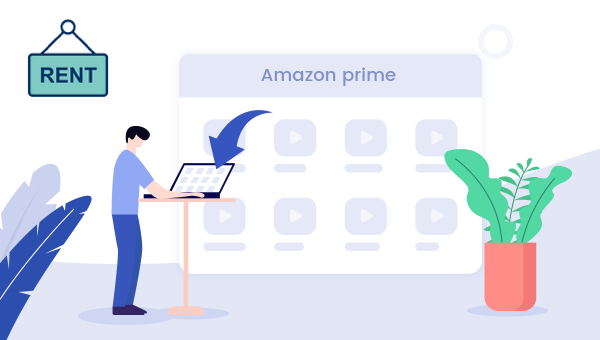
目次
Amazonプライムビデオのレンタル期間と料金
Amazonプライムビデオのレンタルとは、見放題の対象外となる映画やドラマを、一定期間料金を支払って視聴できるサービスのことです。
Amazonプライムビデオのレンタル期間は作品によって異なりますが、一般的にはレンタル開始から30日間はビデオライブラリに保存でき、視聴を開始すると48時間以内に視聴を完了する必要があります。視聴期限が過ぎると、視聴できなくなります。再度視聴したい場合は、もう一度レンタルする必要があります。
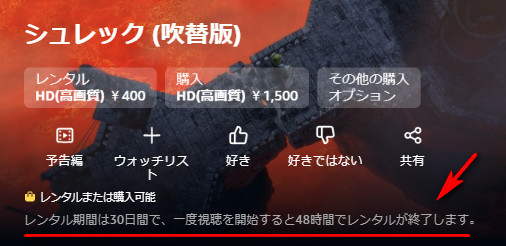
Amazonプライムビデオのレンタル料金は、作品によって大きく異なります。新作映画や人気のドラマは高めに設定されている傾向があり、旧作やマイナーな作品は比較的安価にレンタルできる場合もあります。一般的に、映画のレンタル料金は100円~1,100円で、ドラマのレンタル料金は1話あたり150円~300円で、アニメのレンタル料金は1話あたり100円~200円ぐらいです。もちろん、作品の注目度やAmazonプライムビデオのキャンペーンにより、レンタル料金が変動する可能性があります。
Amazonプライムビデオで動画をレンタルする方法
ここで、パソコンのブラウザでAmazonプライムビデオの動画をレンタルするやり方を紹介します。一般的に、レンタルしたタイトルはビデオライブラリに保存されます。
ステップ1パソコンのブラウザでAmazonプライムビデオにアクセスしてアカウントにログインします。
ステップ2Amazonプライムビデオのトップにある検索バーに視聴したい作品を入力して検索します。検索結果のうち、希望するコンテンツをクリックして、動画の詳細ページに入ります。
ステップ3見放題ではない作品なら、「レンタル」と「購入」のオプション、価格が表示されます。動画の詳細ページで「レンタル」オプションをクリックします。
Amazonプライムビデオのレンタル作品をダウンロードする方法
アマプラのレンタル作品は見放題作品と同じく、デバイスにダウンロードしてオフライン再生することができます。スマホやパソコン用のプライムビデオアプリで動画コンテンツダウンロードできます。次に、スマホのアプリでレンタル作品をダウンロードする手順を説明します。
ステップ1スマホの「プライム·ビデオ」アプリを実行して、右下の「マイアイテム」をタップして、上の「レンタル·購入」のところで、先ほどレンタルした動画が見つかります。
ステップ2次は、縦3点[︙]をタップして、ダウンロードボタンをタップすれば、ダウンロードが開始されます。
ステップ3ダウンロードした動画は上の「ダウンロード」から確認できます。
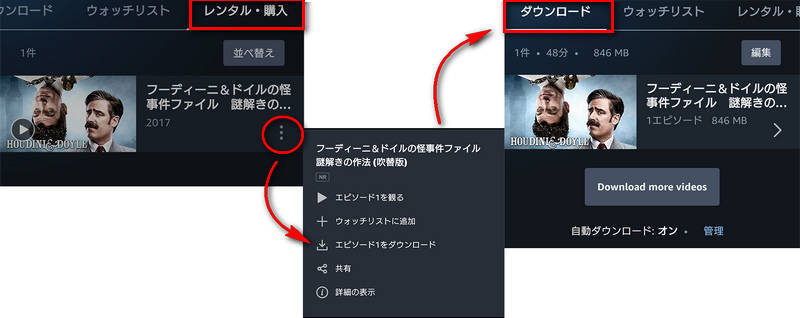
これで、レンタル作品のダウンロードが完了しました。ただし、ダウンロードしたとしても、視聴期限が過ぎると、視聴できなくなります。もし、Amazonプライムビデオのレンタル作品をダウンロードしてPCに永久保存したいなら、第三者のソフトウェアを使うことをおすすめします。TuneBoto Amazon Video Downloaderを利用すれば、アマプラのレンタル動画をMP4にダウンロードしてデバイス間で共有できます。
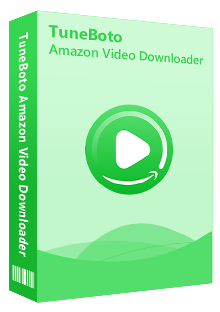
TuneBoto Amazon Video Downloader
-
Amazonプライムビデオの映画やドラマ、アニメをPCに高速でダウンロード保存。
-
HD(1080p)画質に対応。
-
多言語字幕とオーディオトラックを保持。
-
Amazon Prime Videoアプリをインストール不要!
-
ウイルス&プラグインなし!直感的ですぐに操作できる。
ステップ1TuneBotoを実行して出力形式を選択する
PCにインストールしたTuneBoto Amazon Video Downloaderを実行し、右上部にある歯車アイコンをクリックして設定画面を開きます。ここで、ダウンロード設定をカスタマイズします。
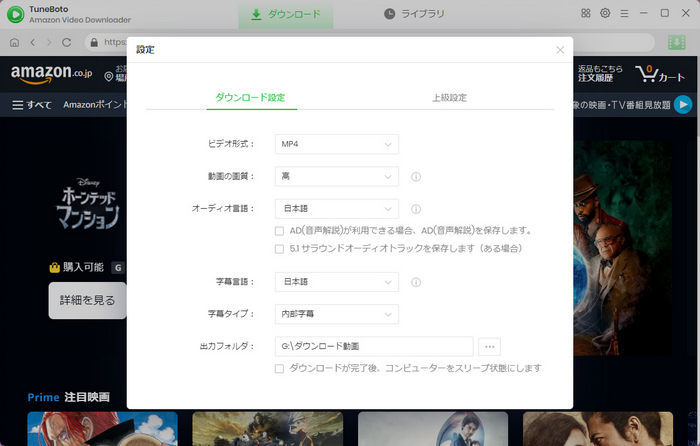
ステップ2TuneBoto内蔵ブラウザで動画を検索する
プログラムのメイン画面にある検索ボックスに、目標の動画を検索します。検索結果のうち、希望する動画の詳細ページに移動します。
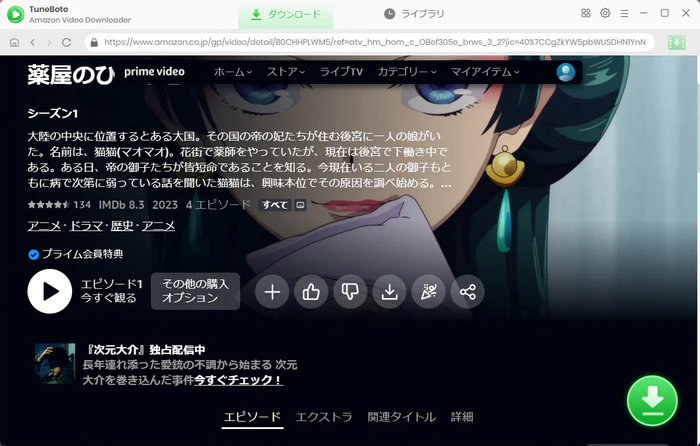
ステップ3ダウンロードボタンをクリックして動画を保存する
動画の詳細ページの右下にあるダウンロードボタンをクリックすると、シーズンと話数を選択できます。「上級ダウンロード」をクリックして、保存可能な画質、オーディオと字幕が選択可能です。
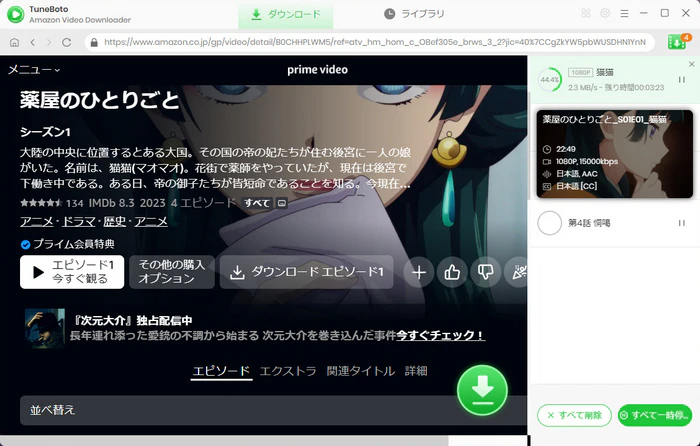
TuneBotoでダウンロード保存したAmazonプライムビデオのレンタル作品は、視聴期限はなく、永久に視聴することができます。保存した動画ファイルはMP4形式のため、様々なデバイスに共有して再生できます。
Amazonプライムビデオのレンタルによくある質問
Amazonプライムビデオのレンタルダウンロード期限は?
ダウンロードが可能な場合は、Fireタブレット(第1世代Kindle Fireを除く)、Android、またはiOSデバイスなど、ダウンロードをサポートするデバイス1台にレンタル作品を一時的にダウンロードできます。レンタルした動画コンテンツは、お支払いから30日間に視聴を終了しなければなりません。
Amazonプライムビデオでレンタルできない?
一部の作品は、レンタルに対応していないため、レンタルすることができません。この場合、作品の詳細ページで確認することが必要です。ネットワークが不安定な場合、レンタル手続きが完了しないことがあります。インターネット接続環境を確認し、安定した環境で再度お試しください。また、お支払い方法の問題でレンタルできないなら、お支払い方法の設定を確認し、必要であれば変更してみてください。
Amazonプライムビデオの動画を購入する方法は?
レンタルは一定期間の視聴権を購入するのに対し、購入は永久に視聴できる権利を購入します。タイトルの商品ページには、利用可能な購入オプションが表示されるので、「購入」を選択すれば、アマプラの動画を購入できます。また、「その他の購入オプション」をクリックする場合、コンテンツの異なる画質が選択可能です。
まとめ
今回、Amazonプライムビデオレンタル作品の料金、レンタル期間、レンタル方法などを紹介しました。プライムビデオからレンタルした動画は、視聴できる時間が短く、プライムビデオアプリでダウンロードできるのも一回のみで、非常に不便です。
アマプラでレンタルしたものをダウンロードして永久に保存したいなら、TuneBoto Amazon Video Downloaderを使ってレンタル作品をMP4形式にダウンロードすることがおすすめです。ダウンロードした動画ファイルは、レンタル期間が過ぎても視聴でき、ほかのデバイスに転送して再生することもできます。さらに、DVDに書き込んで保存することもあり得ます。
ご注意:体験版では、製品の全機能をお試しいただくことが可能ですが、制約があります。無料で使い勝手を試した後、お気に入れば、製品版へ移行することがおすすめです。
なお、TuneBotoでダウンロードしたPrime Videoの動画については、個人で視聴を楽しむ目的以外、著作権法上、無断で複製することは禁じられています。Prime Videoの動画をコピーし、無料で配布したり、営利目的で使用したりすることは法律で処罰されるので要注意です。





